En el artículo de hoy os voy a mostrar como podemos instalar CentOS 8. La última versión de Centos. Podremos instalar la versión server, la versión escritorio o incluso versión server con GUI desde la misma ISO.
Cómo Instalar CentOS8
Primero de todo, lo que tenemos que hacer es descargar la ISO desde la web de CentOS. Encontraremos la ISO en:
https://www.centos.org/download/
Descargaremos la Centos Linux DVD ISO
Una vez descargada la ISO la montaremos en nuestro servidor o pc y arrancamos desde la ISO.
Pulsaremos en Install CentOS Linux 8
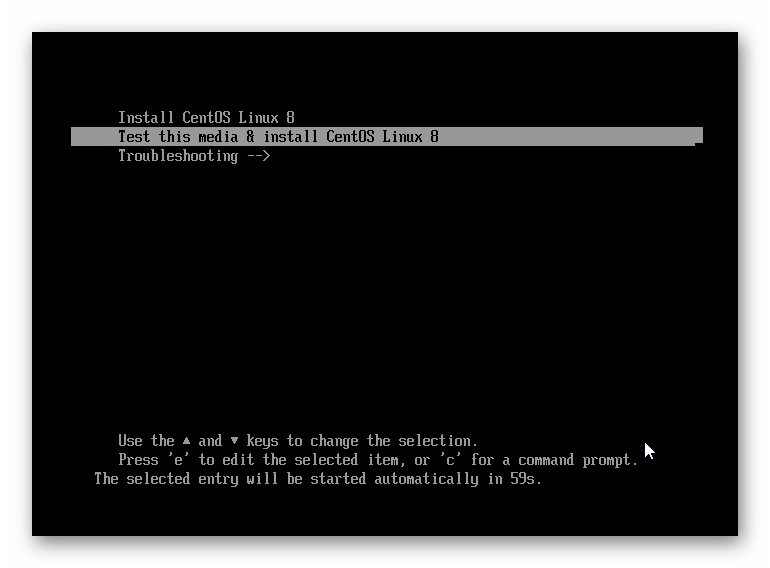
Seleccinaremos el idioma para nuestro Linux.
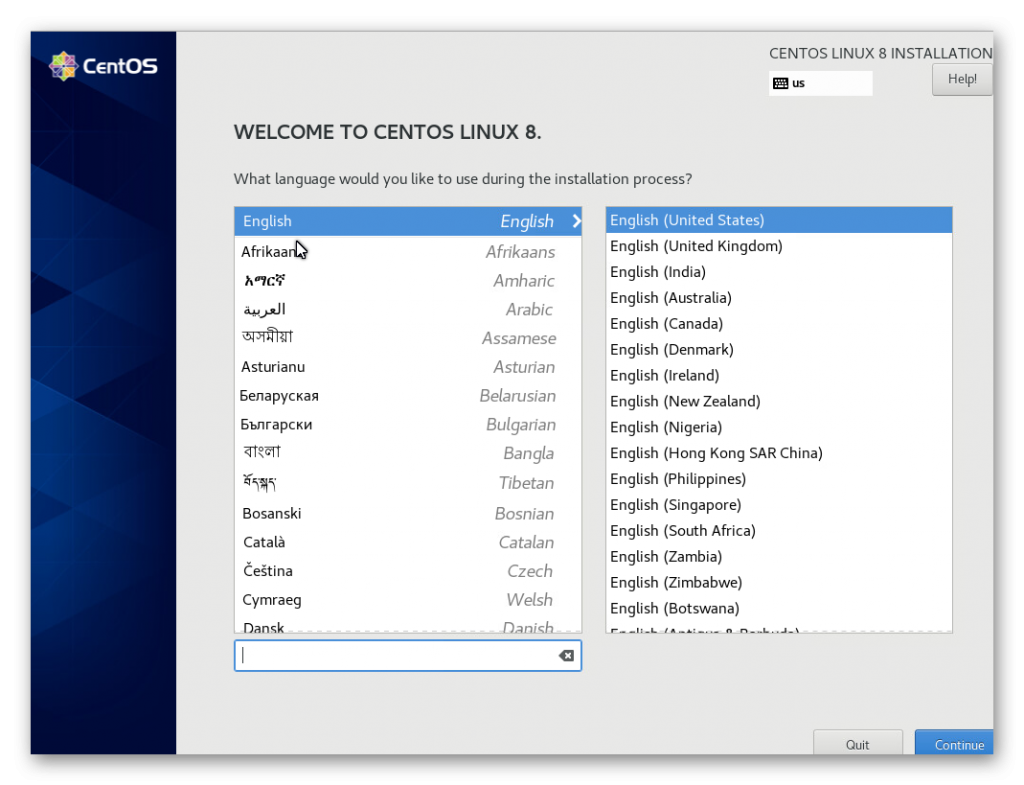
En el menu de instalación podremos cambiar la fecha y hora, seleccionar el software a instalar, particionado de discos, configuración de la red y los políticas de seguridad.
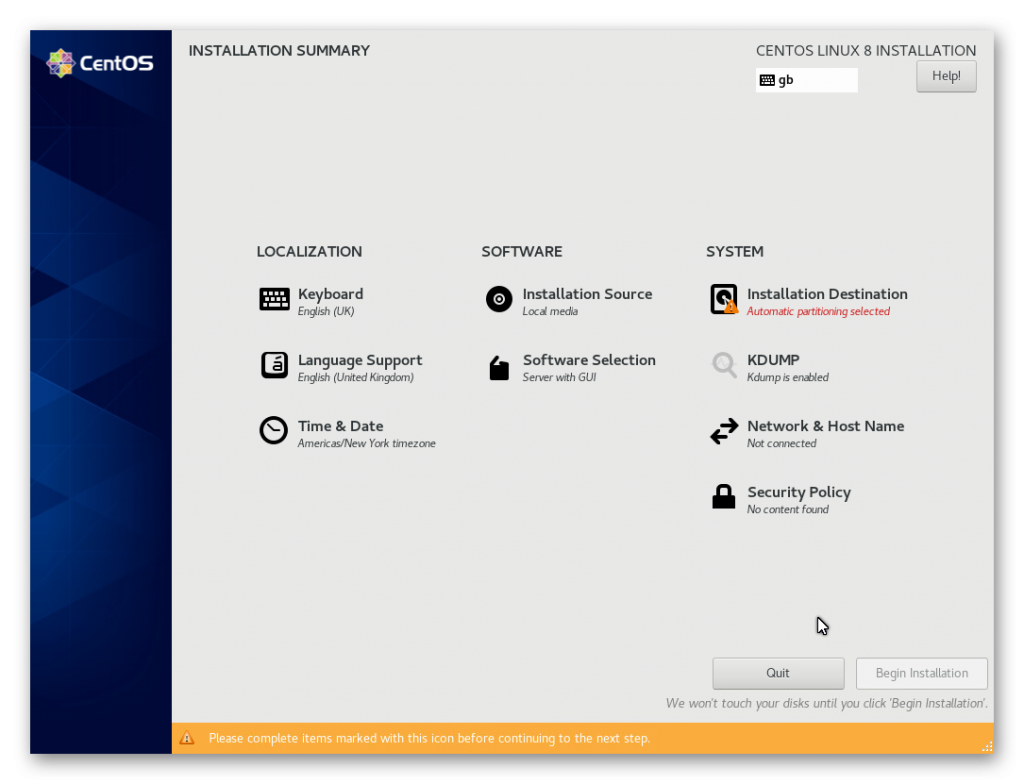
Configuramos la hora, y podemos configurar el servicio NTP.
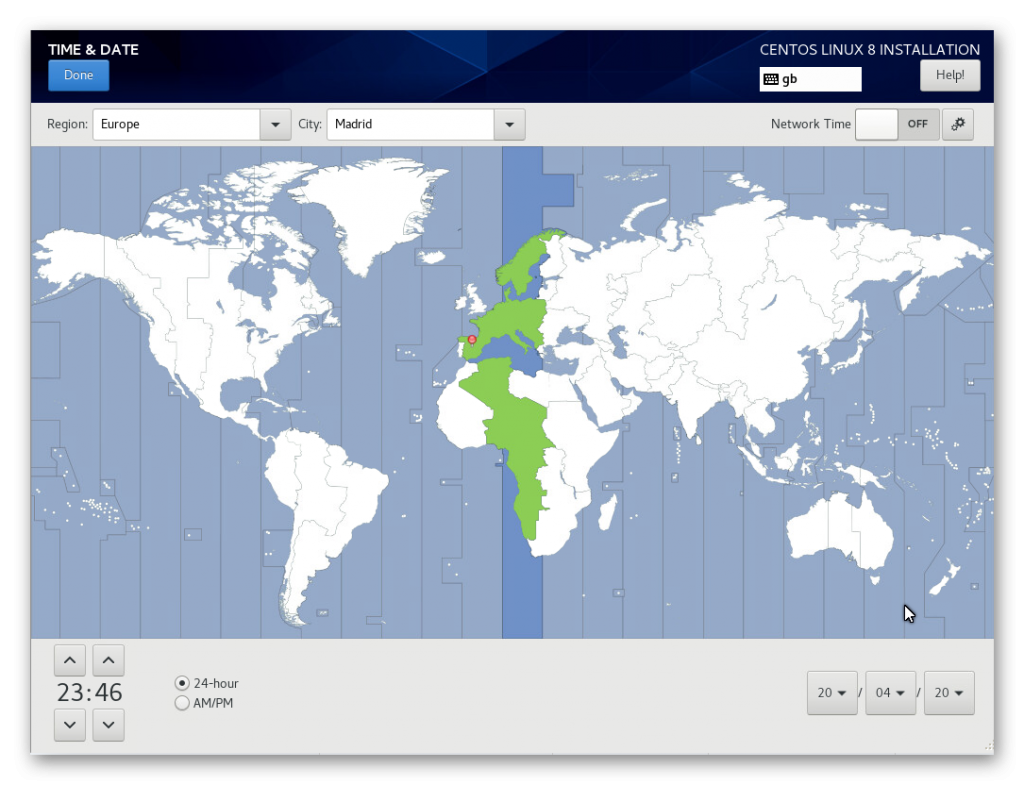
Configuramos la red, seleccionamos el hostname de nuestro servidor y configuraremos la IP de nuestra tarjeta de red. O bien por DHCP o asignando una IP estática.
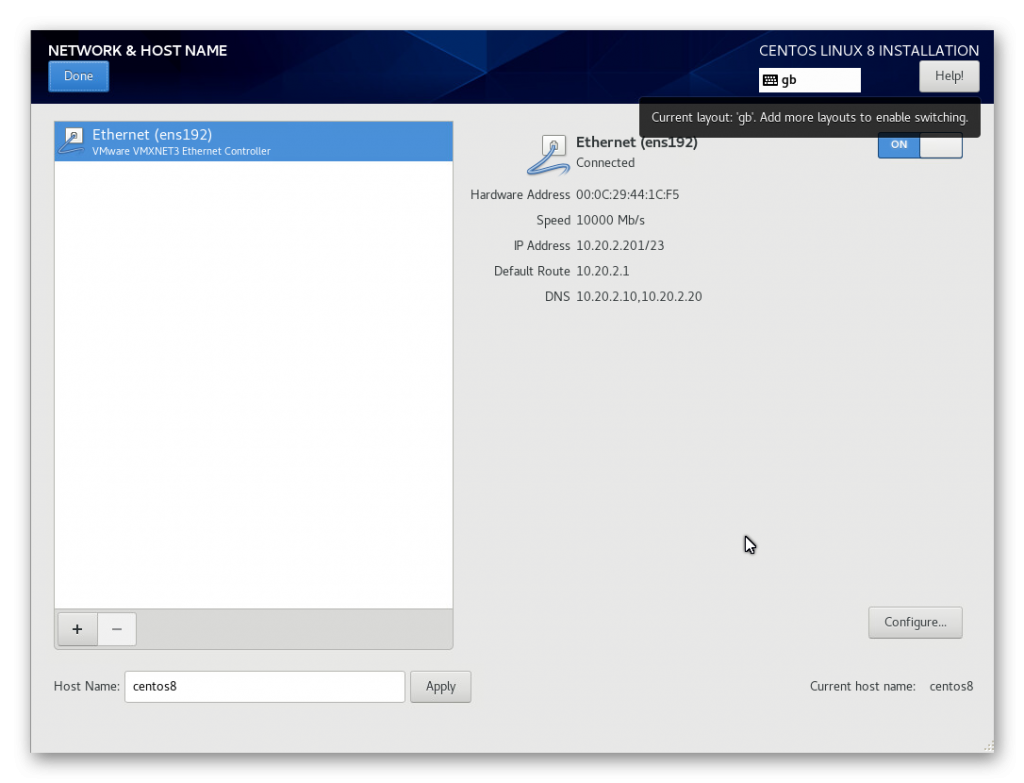
Partiticionaremos el disco según nuestras necesidades.
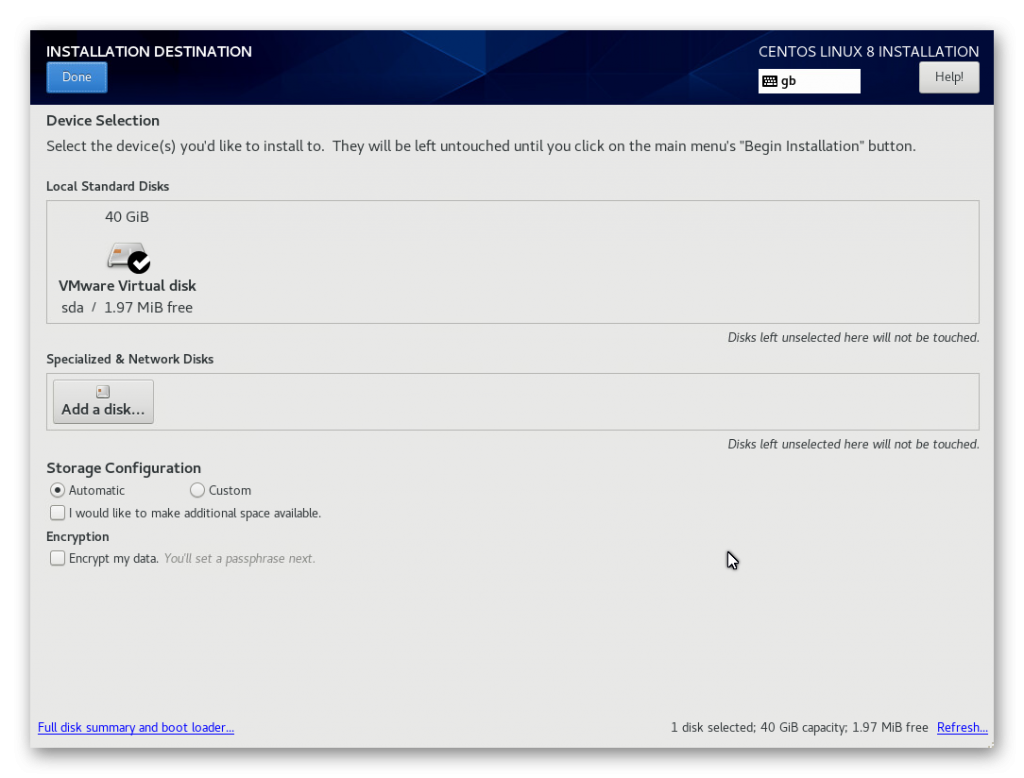
En la selección de software podremos seleccionar tanto el software adicional como la versión a instalar. Es decir, servidor con entorno gráfico, servidor en modo consola, workstation, modo virtualización ( hypervisor ), etc…
En mi caso seleccionaré la versión Server ( sin entorno gráfico )
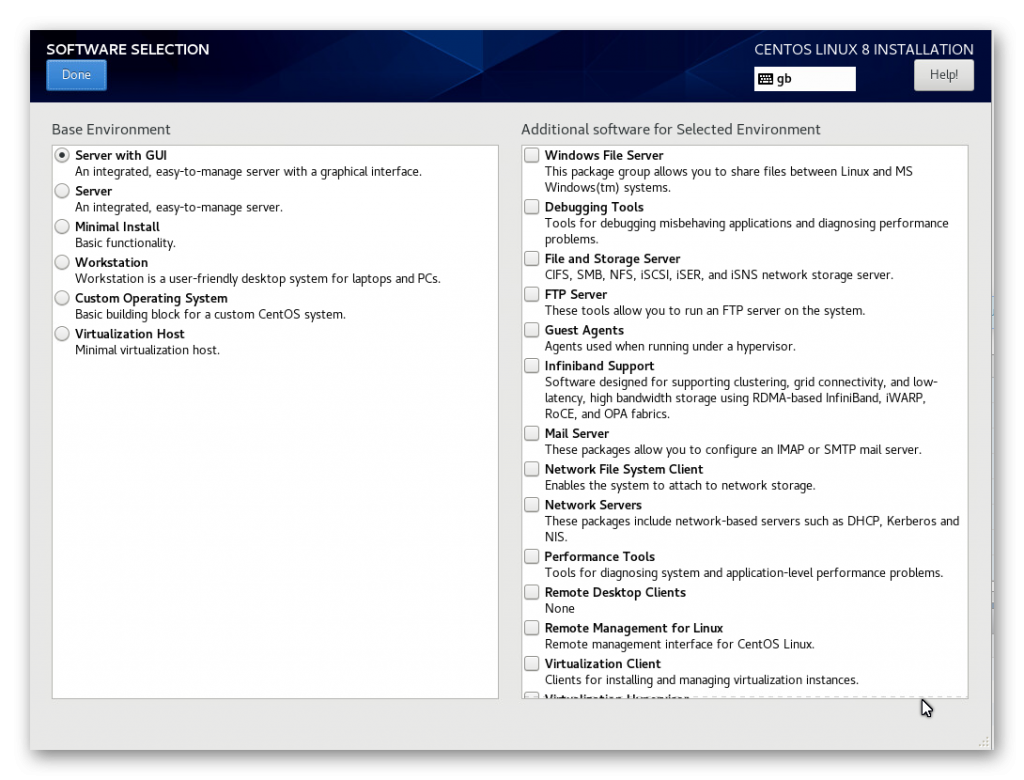
Una vez configurado todo, pulsaremos en Begin Installation
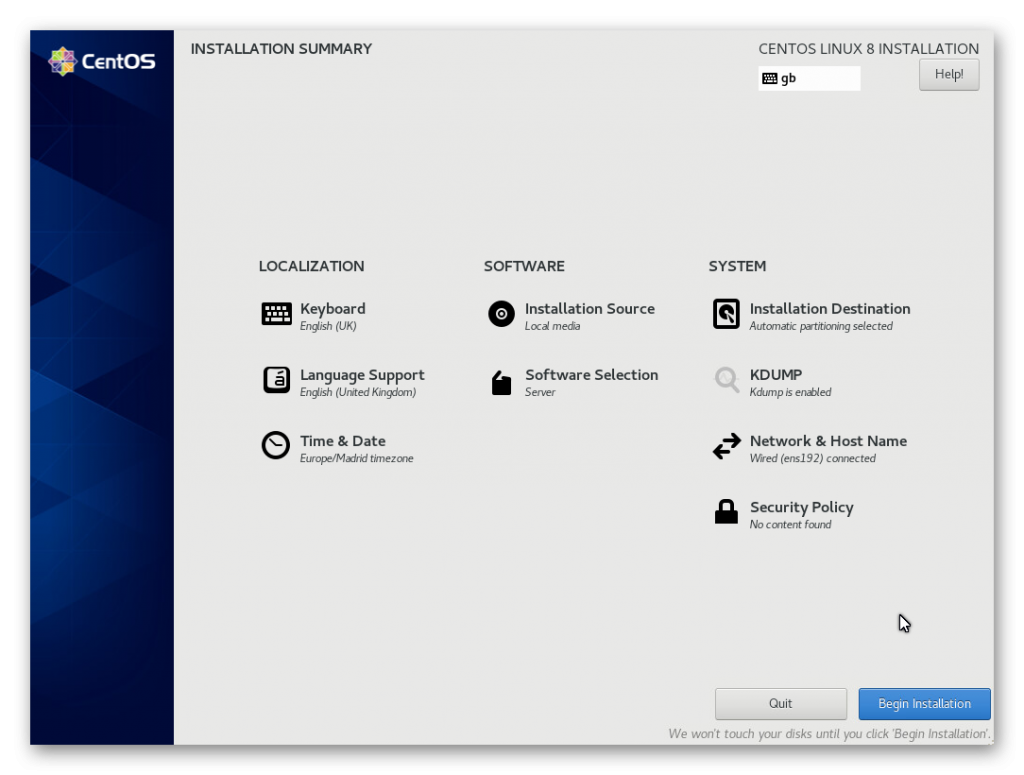
Seleccionamos un password para root y podremos crear usuarios.
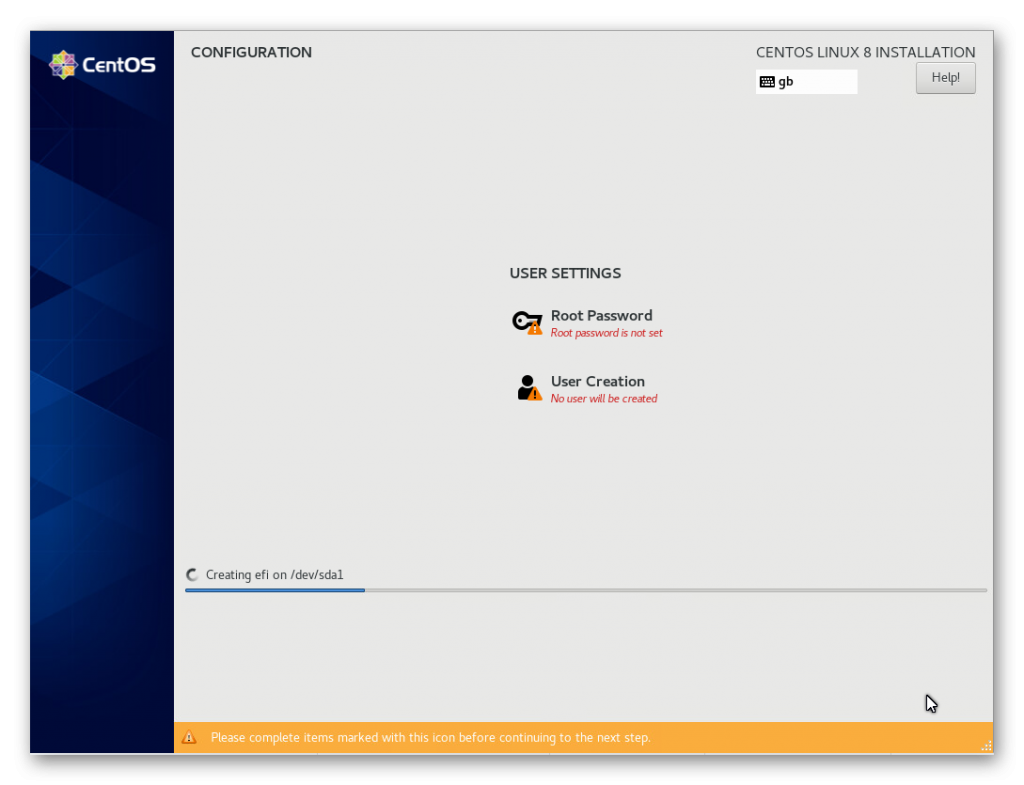
La instalación tardará unos 15 minutos.
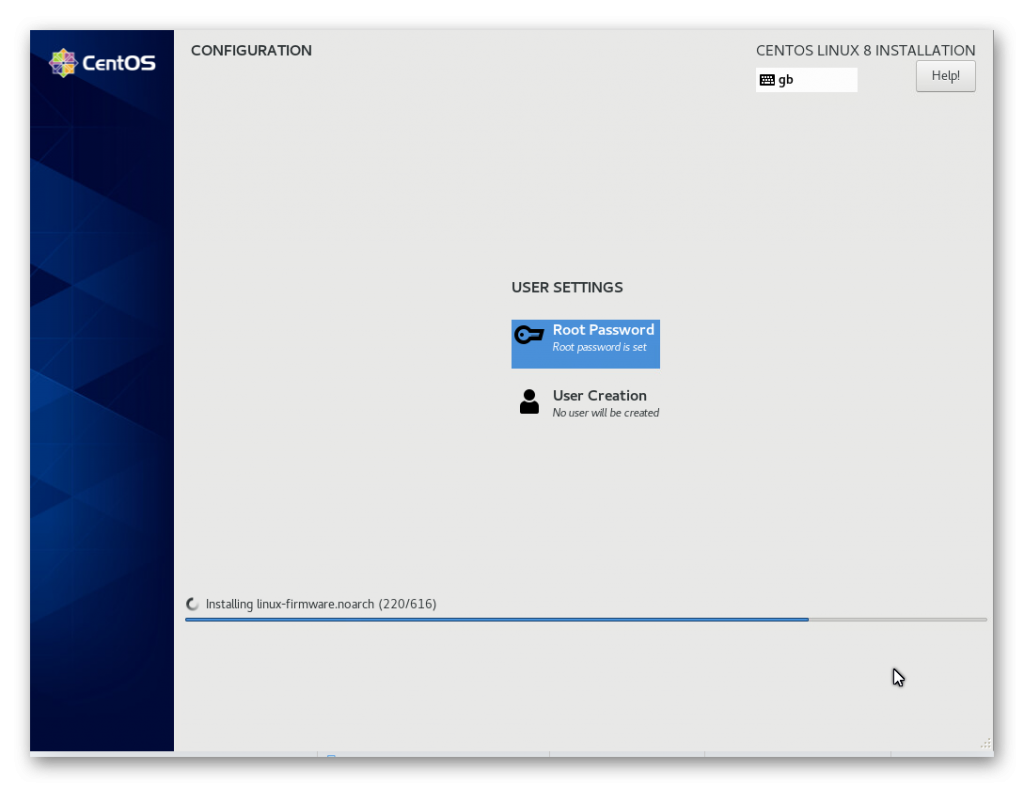
Una vez finalizada la instalación pulsaremos en Reboot
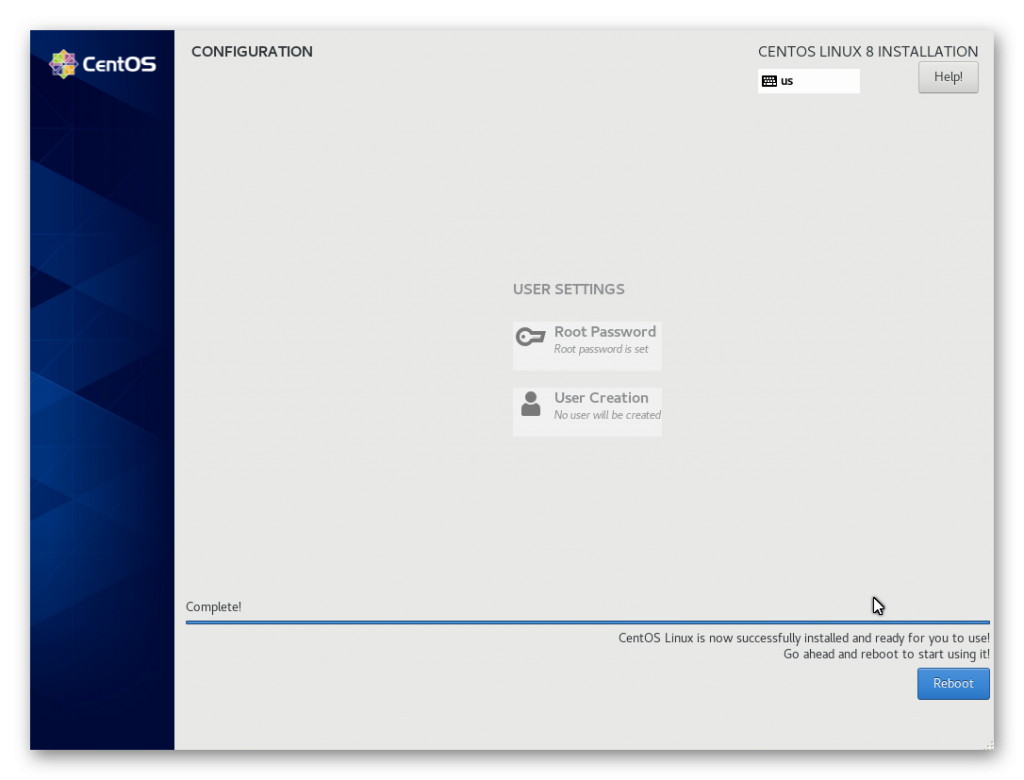
Cuando reinicia, ya tendremos listo nuestro CentOS 8 instalado.
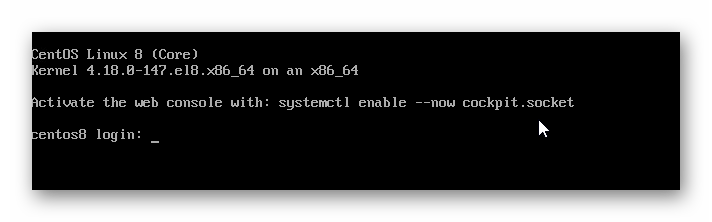
Actualizar CentOS 8
Podremos comprobar las actualizaciones pendiente para nuestro servidor con el comando
yum check-update
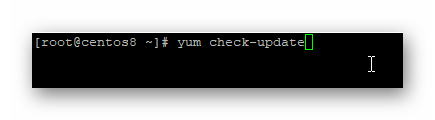
Y nos muestra el listado de paquetes pendientes para actualizar.
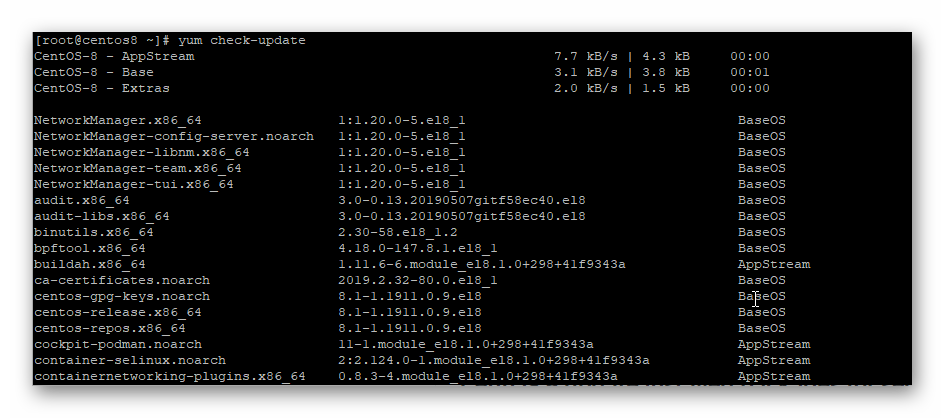
Con el siguiente comando veremos nuestra versión del Sistema Operativo
uname -mrs
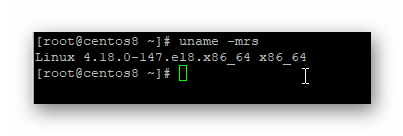
Podremos actualizar un paquete individualmente o todo el sistema operativo. Para actualizar un paquete haríamos:
yum update httpd
Para actualizar el servidor usaremos:
yum update
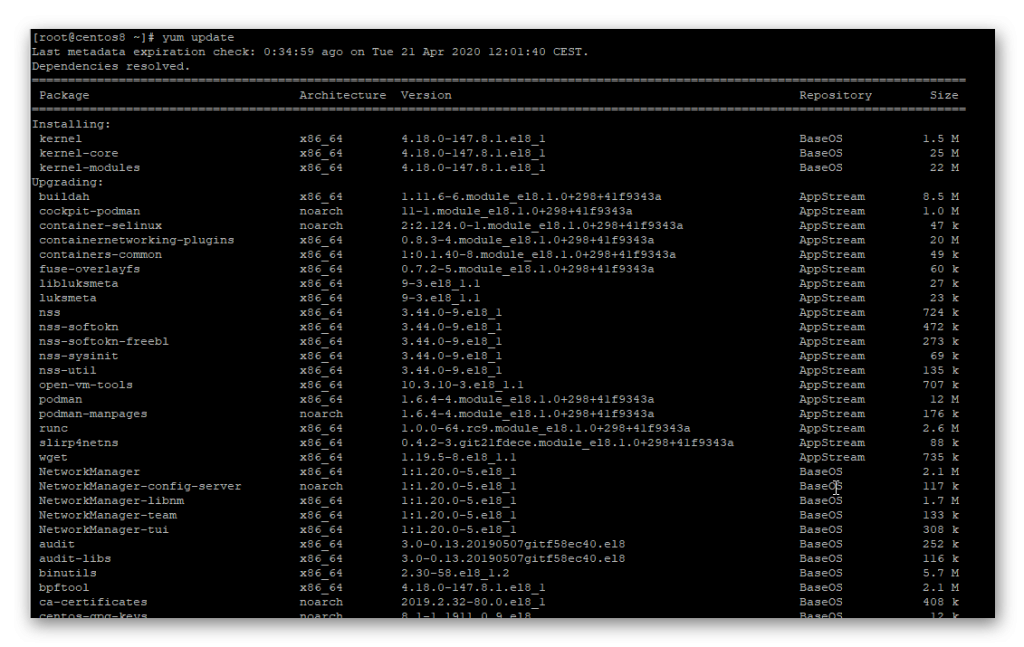
Una vez actualizado, es recomendable reiniciar para que cargue la última versión de Kernel actualizada.
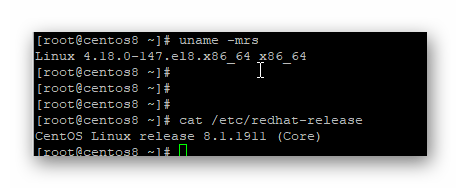
Instalar Apache en CentOS 8
Vamos a instalar un servidor web en CentOS 8, como veréis es exactamente igual a CentOS 7
yum install httpd
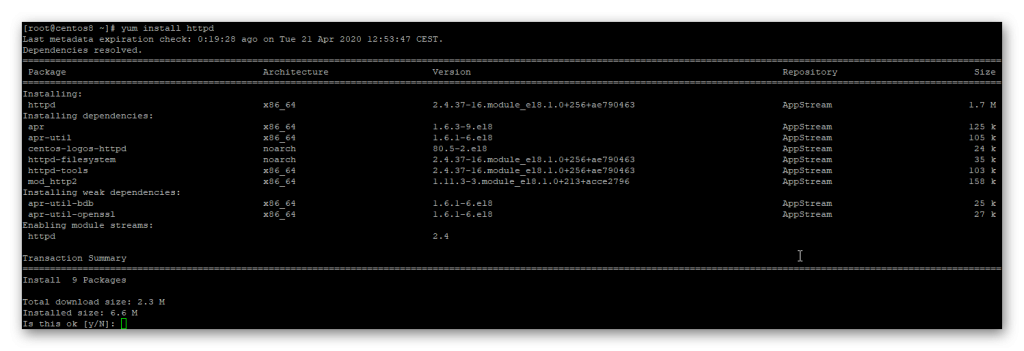
Una vez instalado, tendremos que abrir los puertos en el firewall. Para ello agregamos el servicio http o https en el firewall.
firewall-cmd --add-service=http --permanent

Una vez agregada la regla en el firewall, cargamos la nueva configuración.
firewall-cmd --reload
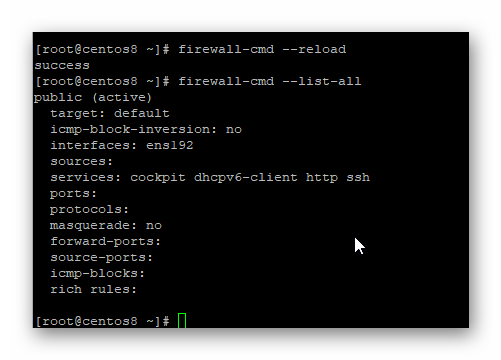
Pondremos el servicio de apache para que arranque al iniciar el sistema.
systemctl enable httpd

Iniciamos el servicio con:
systemctl start httpd
Finalmente, si vamos a la dirección IP en nuestro navegador, podremos ver que nuestro servidor apache está funcionando y nos muestra su nueva versión de la página de inicio.
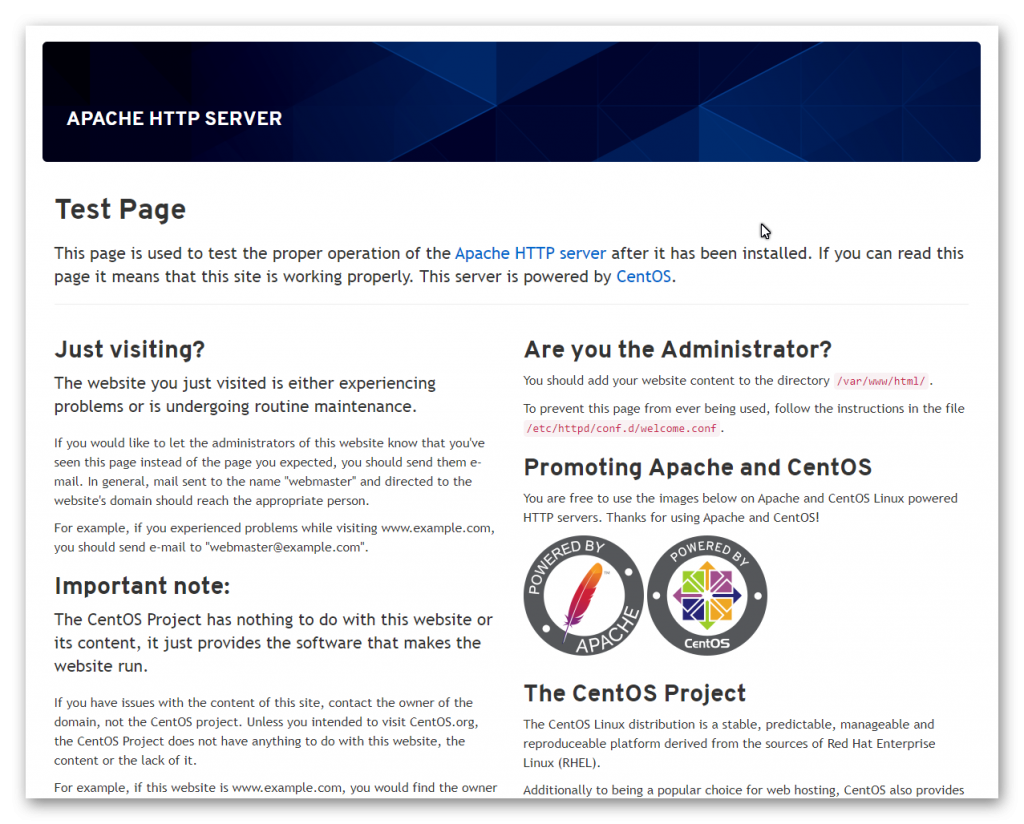
Como véis hay poca diferencia en cómo instalar CentOS 8 con respecto a la versión anterior. Os dejo un enlace de cómo instalar CentOS 7.
Norman trabaja como Administrador de Sistemas con más de 12 años de experiencia en entornos Windows, Linux, VMware, SAN, Redes. | MCSA | CCNA | VCP-DCV | vExpert

Excelente post, me fue de mucha ayuda